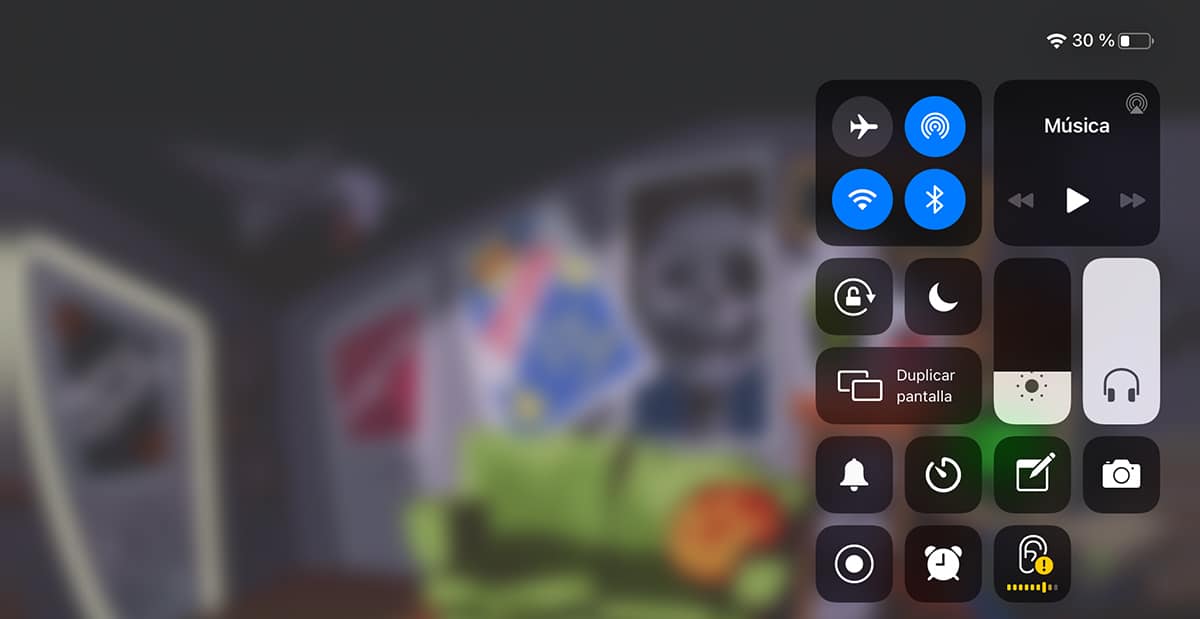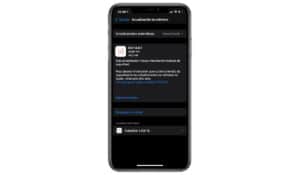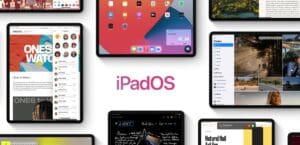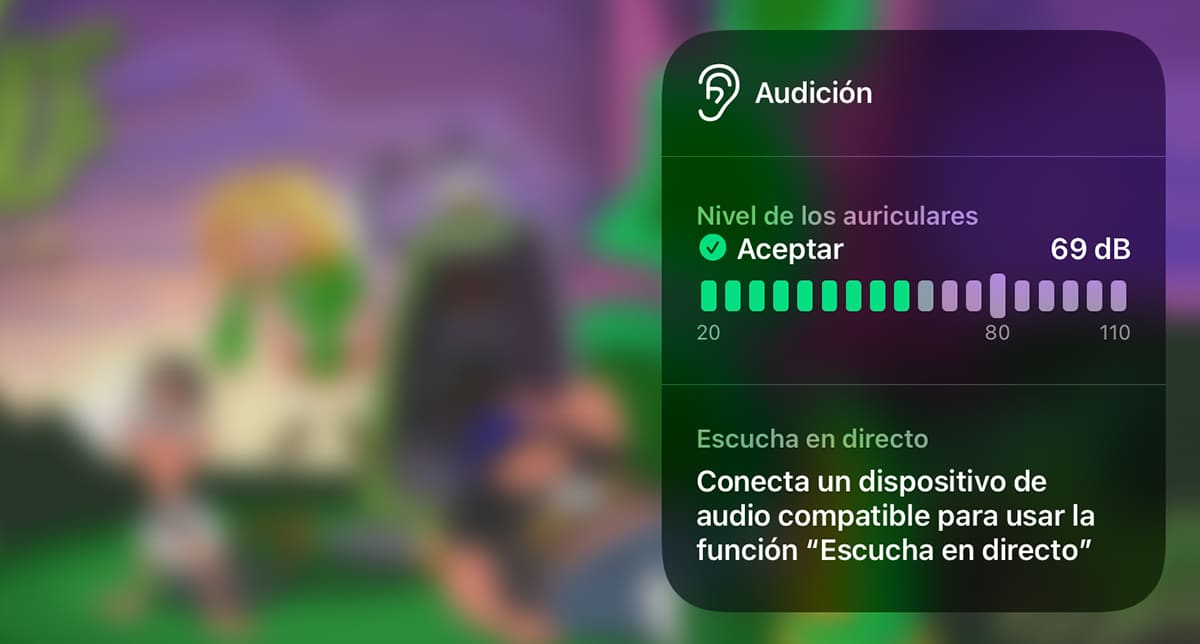
Apple có thể bị chỉ trích vì nhiều thứ, đặc biệt là sự trịch thượng đối với chính phủ Trung Quốc. Tuy nhiên, chúng tôi cũng phải thừa nhận rằng nó thể hiện sự chú ý đặc biệt để người dùng của nó, mọi lúc, có thể có kiến thức và biết trực tiếp càng nhiều càng tốt thông tin về sức khỏe của bạn.
Nhưng ngoài ra, nó cũng đặt các công cụ khác nhau theo ý của chúng tôi để ngăn chặn các yếu tố bên ngoài ảnh hưởng đến sức khỏe của chúng ta, ngoài việc cung cấp một số lượng lớn các tùy chọn trợ năng để những người có vấn đề về khả năng vận động, thị lực hoặc thính giác có thể sử dụng thiết bị của họ mà không gặp vấn đề gì.

Với ý nghĩa này, với iOS 13, Apple đã giới thiệu một chức năng trong ứng dụng Sức khỏe thông báo cho người dùng thường xuyên sử dụng tai nghe nếu họ được tiếp xúc trong thời gian dài ở mức ồn cao.
Với iOS 14, Apple bổ sung một chức năng mới, một chức năng cho phép chúng tôi thêm một mức decibel đo lường mọi lúc âm thanh mà tai nghe của chúng tôi đang tái tạo, có thể là âm nhạc, video hoặc bất kỳ nội dung đa phương tiện nào khác bao gồm cả trò chơi.
Tránh các vấn đề về thính giác
Với tính năng mới này, Apple đang rất chú ý đến nguy cơ sức khỏe của việc tiếp xúc với âm thanh âm lượng lớn. Nghe ở mức 80 dB trong hơn 40 giờ trong một tuần sẽ làm tăng nguy cơ mất thính lực. Nếu bạn bật nó lên đến 90 dB, tác hại đến sức khỏe có thể xuất hiện sau 4 giờ phát lại một tuần. Nếu chúng ta nâng nó lên 100 dB, các triệu chứng đầu tiên có thể xuất hiện chỉ với vài phút mỗi tuần.
Nhờ chức năng mới này, chúng tôi có thể kiểm tra mọi lúc, nếu mức âm lượng của nội dung đang được phát mọi lúc là phù hợp với sức khỏe của chúng tôi. Apple đã giới thiệu chức năng này trực tiếp trong Control Center, vì vậy từ bất kỳ ứng dụng nào chúng ta cũng có thể nhanh chóng truy cập chức năng này có sẵn trong iOS 14.
watchOS 6 tích hợp đồng hồ đo dB

Apple Watch Series 5 là thiết bị nhận được ít tin tức nhất so với các thế hệ trước với chức năng màn hình luôn bật là điểm thu hút chính. Với watchOS 6, Apple đã giới thiệu, trong Series 4 và Series 5, ứng dụng Tiếng ồn, một ứng dụng xử lý thông báo cho chúng tôi nếu chúng tôi tiếp xúc với mức độ tiếng ồn cao trong thời gian dài bằng một rung động nhỏ (vì rõ ràng là chúng ta sẽ không nghe thấy thông báo).
Cách thêm máy đo dB vào Trung tâm điều khiển

- Chúng tôi vào Cài đặt của thiết bị của mình và truy cập Trung tâm điều khiển (nằm ngay bên dưới tùy chọn Chung).
- Trong menu Trung tâm điều khiển, chúng tôi tìm kiếm tùy chọn Thính giác và nhấp vào dấu + màu xanh lá cây nằm ngay trước tên.
Cách hoạt động của đồng hồ 14 dB trên iOS
Khi chúng tôi đã thêm đồng hồ đo dB vào Trung tâm điều khiển, hãy xem nó hoạt động như thế nào. Điều đầu tiên chúng ta phải làm là phát một bài hát, mở, chạy trò chơi (không dừng lại khi chúng ta mở Trung tâm điều khiển) hoặc mở video (ví dụ từ YouTube).
Tiếp theo, chúng ta truy cập Trung tâm điều khiển và nhấn vào biểu tượng Thính giác, được biểu thị bằng một đôi tai. Khi chúng tôi mở nó, chúng tôi có thể thấy đồng hồ đo decibel báo cáo mức dB hiện tại (giá trị dự phòng) theo khối lượng mà chúng tôi đã thiết lập tại thời điểm đó.

Nếu chúng ta tăng âm lượng, chúng ta sẽ thấy mức dB tăng lên như thế nào. Nếu nó vượt quá 80 dB, màu đồng hồ sẽ chuyển sang màu vàng. Chỉ khi nó đạt đến 110 dB, màu của đồng hồ sẽ chuyển sang màu đỏ. Khuyến cáo rằng mức không bao giờ vượt quá 80 dB.
Là một chức năng đo mức dB có thể ảnh hưởng đến hoạt động nghe của chúng ta, chức năng này khả dụng nếu chúng tôi đã kết nối tai nghe trước đó, chúng không nhất thiết phải có kết nối không dây, vì nó cũng đo mức độ tiếng ồn thông qua kết nối tai nghe trên các thiết bị cũ vẫn thích thú.
Chức năng tương thích với mọi tai nghe và loa
Tuy nhiên, theo Apple, phép đo chính xác hơn mức dB của âm thanh đang được tái tạo trên thiết bị của chúng tôi sẽ luôn chính xác hơn. với tai nghe mà Apple cung cấp cho chúng tôi.
Tôi đã muốn kiểm tra xem khuyến nghị đó có đúng không với Beats Solo3 Không dây mà tôi có và tôi phải nói rằng mức dB mà tôi thu được thực tế là giống nhau, nó hầu như không chênh lệch 1 hoặc 2 dB giữa Solo3 Betas và tai nghe có dây của Sony mà tôi đã thử nghiệm cho bài viết này.
Nhưng chức năng này, không chỉ hoạt động với tai nghe, nhưng ngoài ra, nó cũng làm được điều đó với loa được kết nối qua cáp (thiết bị không thể nhận ra chúng là tai nghe hay loa) hoặc qua Bluetooth. Tuy nhiên, phép đo mà nó cung cấp cho chúng ta sẽ chỉ ra mức dB mà chúng ta có nếu chúng ta dán mắt vào loa, vì vậy nó không mang tính đại diện trong hầu hết các tình huống.